在BIOS中找到USB-HDD选项解决方法
时间:2024-01-13作者:bianji
我们日常要在电脑中使用U盘装系统,就要在bios设置中找到USB-HDD,并将其设置为第一启动项。接下来小编就教大家如何在bios设置中找到USB-HDD。
在BIOS中找到USB-HDD选项解决方法:
1.进入BIOS后,选择Advanced BIOS Features。

2.将磁盘第1启动顺序设置为:[Hard disk]硬盘启动。

3.选择[HDD S.M.A.R.T. Capability]磁盘自动监控及回报功能!将设置调整为Enable。

4.再将光标移到[Hard disk boot priority]磁盘启动选项中,用+或-键移动其光标选择要启动的磁盘。注意开机前要先把U盘插入USB接口。
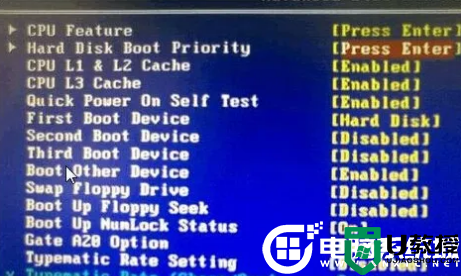
5.最后,按F10保存退出即可。
只要记住几个选项的英文名称,就可以重启开始操作啦。想要更多电脑知识欢迎关注电脑系统城





